Di amministratore
Avere un sito Web che funziona bene su tutte le piattaforme è estremamente necessario nell'era di oggi. Esistono molti strumenti online per testare un sito Web in diverse risoluzioni. Ma sai che non hai bisogno di alcuno strumento online o offline e puoi testare la versione mobile del sito web direttamente nel tuo browser Chrome. Ecco i passaggi per farlo.
Passaggio 1 – Prima di tutto Apri qualsiasi sito Web nel browser Chrome.
Passaggio 2: ora premi CTRL + Maiusc + I per aprire la console.
Puoi anche aprire su tre punti in alto a destra e poi cliccare su Altri strumenti – > Strumenti per sviluppatori.
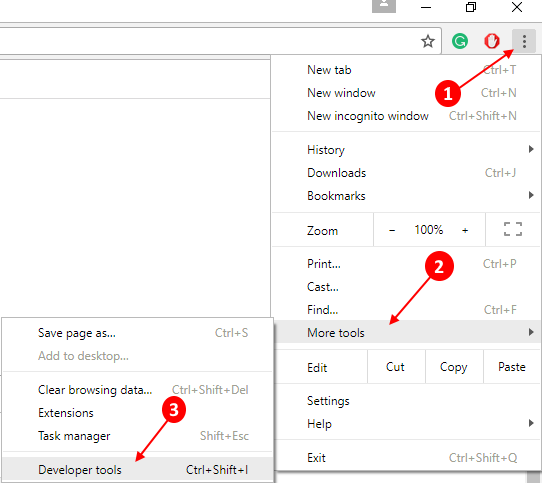
Passaggio 3 – Ora, premi CTRL + Maiusc + M. Puoi anche fare clic sull'icona di attivazione/disattivazione come mostrato.

Il tuo sito web verrà ora mostrato in risoluzione mobile nel browser Chrome.
Ecco una versione mobile del mio sito Web Merabheja.com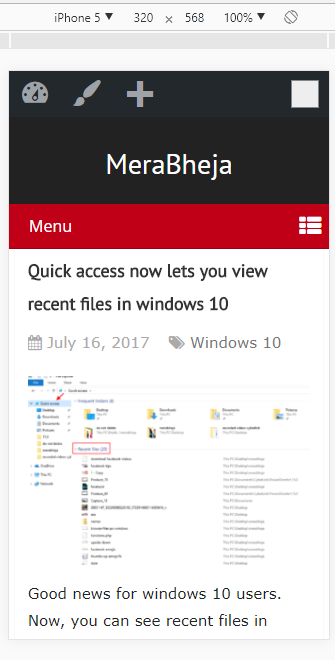
Passaggio 4: basta fare clic sul nome del modello mobile per cambiare il modello mobile con risoluzioni diverse.
Passaggio 5 – Per visualizzare il tuo sito Web in una risoluzione o dispositivi personalizzati, non nell'elenco, fai clic su modificare.
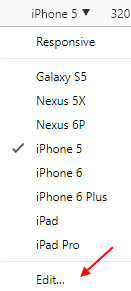
Passaggio 6: scegli il tuo dispositivo da un lungo elenco di cellulari diversi. O se desideri una risoluzione personalizzata (oppure il tuo telefono non è nell'elenco), fai clic su Aggiungi dispositivo personalizzato.
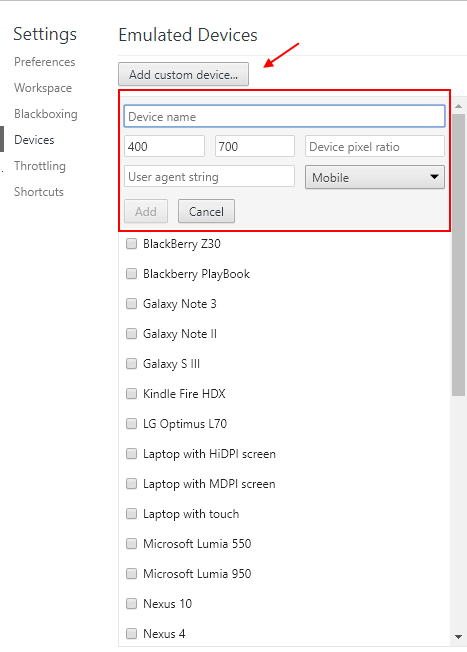
Quindi in questo modo puoi testare la versione mobile dei siti usando Chrome e senza alcuna estensione.


